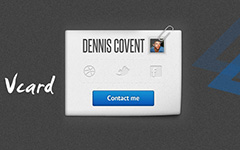İPhone Depomda Diğer Olan Nedir?
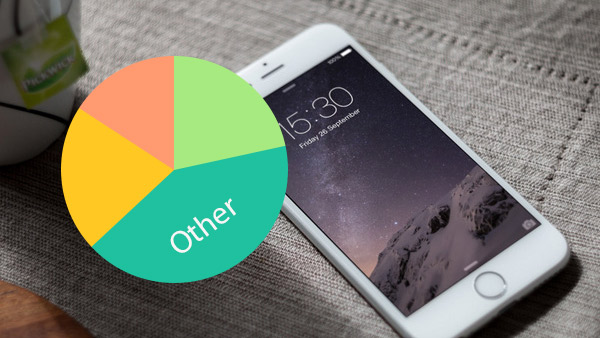
İPhone'unuzu serbest bırakmanız gerektiğinde, Ses, Fotoğraflar, Uygulamalar, Kitaplar, Ücretsiz ve Diğer'i bulabilirsiniz. Yapabilirsin iPhone'dan şarkıları kaldıriPhone'un fotoğraflarını ve videolarını temizleyin veya iPhone'daki uygulamaları sil. Ama iPhone'da diğerinden kurtulmak için iPhone depolama ve detay yönteminde diğerini bilmiyor olabilirsiniz. Daha fazla alan yayınlamayı veya iPhone'u optimize etmeyi planladığınız bir planınız varsa, diğer iPhone hakkında daha fazla bilgi edinmek için makaleyi okuyabilirsiniz.
Bölüm 1. İPhone Depomda Diğer Olan Nedir?
Apple nasıl tanımlar Diğer iTunes'un iPhone'unda? İPhone'da Diğer'in ne olduğunu bilmeden önce, iTunes Veri Çubuğunda listelenen 8 standart veri kategorilerini bilmelisiniz. 8 standart veri kategorileri şunlardır: Müzik, Filmler, Podcast'ler, TV Şovları, Uygulamalar, Kitaplar, Fotoğraflar ve Bilgi. Yukarıdaki 8 standart veri kategorisi dışında diğer dosyalar iTunes'da Diğer olarak kategorize edilebilir. Aşağıdaki veriler dahil olmak üzere iPhone'da Diğer:
Tarayıcı önbelleği, posta önbelleği, posta mesajları, posta ekleri, safari'nin okuma listesi, iTunes yedeklemeleri, iDevice'inizi bozan hamle, oyun verileri, kayıtlı veri dosyaları, çağrı geçmişi, notlar, medya, sesli notlar vb.
Ve şimdi iPhone'da başka ne olduğunu biliyorsunuz, önbelleğinizin konumunu, ayarları, tercihleri, kaydedilmiş mesajları, sesli notu kontrol edebilirsiniz. İhtiyacınız olduğunda iPhone'da önbelleği temizleDaha fazla alan açmak için Diğer'in bazı verilerini silebilirsiniz.
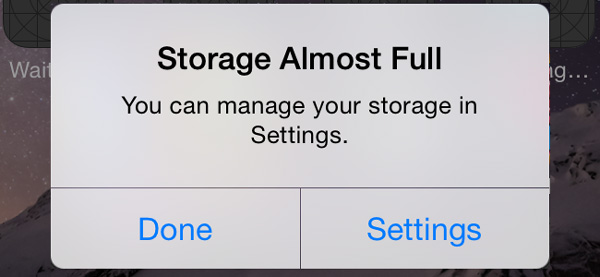
Bölüm 2. İPhone'da Diğer Depoları Nasıl Kontrol Edilir
İPhone'da Diğer'i silmek istiyorsanız, önce Diğer Depolama Birimini kontrol etmenin yolunu öğrenmelisiniz. Aşağıdaki gibi iPhone'da Diğer'in depolanmasını bilmek için adımları izleyin.
- 1. Başlat Ayarlar İPhone'unuzun ana ekranında App.
- 2. musluk genel erişim seçeneği Depolama ve iCloud Kullanımı Depolama için döküm listesi içeren sayfa.
- 3. Dokunun Depolama Yönetme Diğer için alanı kontrol etmek için Facebook veya Whatsapp'ı kullanmanız tavsiye edilir.
- 4. Ve sonra bulabilirsiniz Belgeler ve Veriler uygulama tarafından depolanan verilerin toplam boyutunu gösterir.
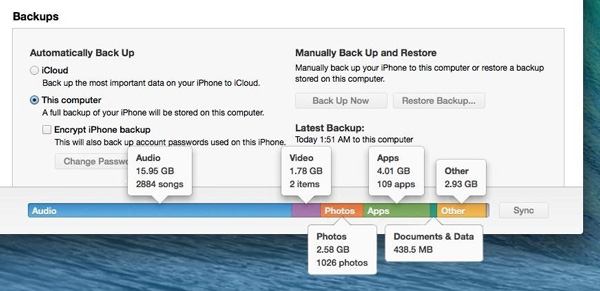
Sadece Whatsapp'ı al. Uygulamanın kendisi 20MB'den daha fazla değilken, veriler 100MB'a kadar çıkabilir. Ve Diğer veriler, göz atma geçmişini, çerezleri, günlükleri, fotoğraf önbelleklerini, video dosyalarını ve uygulamalar tarafından depolanan veritabanı dosyalarını içerir.
İPhone'unuzun veya diğer iDevice'inizin her uygulaması için Diğer depolama alanını kontrol etmenin yolu. Ayrıca, iDevice'yi bilgisayara bağlayarak iTunes'daki toplam Diğer depolama alanı hakkında daha fazla bilgi edinebilirsiniz.
- 1. İPhone'u bir USB kablosuyla bilgisayara bağladığınızda, iTunes otomatik olarak açılır.
- 2. Otomatik açılmazsa iTunes'u açın. Ve sonra sol üst menüde iDevice'yi seçin.
- 3. Tıklamak Özet iTunes Penceresinin sol tarafındaki menüde. Artık iTunes'daki Diğer depolama alanını görebilirsiniz.
- 4. Farenizi üzerinde gezdirin Diğer iTunes'un ayrıntı deposunu almak için iTunes'un altındaki bölüm.

Mac bilgisayarına gelince, Apple Mobile Device USB sürücüsü için varsayılan ayardır. Windows PC için sürücüyü yükledikten sonra, iPhone sorunları algılanmayan iTunes ile ilgili sürücü sorunlarını düzeltebilirsiniz.
Bölüm 3. IPhone'dan Silinmenin En İyi Çözümü
Bu zor iPhone'da önbelleği temizle farklı türlerde, iPhone'u optimize etmek için çok zaman harcamanız gerekir. Dahası, iPhone'daki diğer Diğerlerini de kaldıramayabilirsiniz. İPhone'dan Diğer'i kaldırmak için önce her şeyi iCloud, iTunes veya Google Fotoğraflar'a yedeklemelisiniz. Ve sonra Tipard'ı kullan iPhone Silgi sizin için tüm iPhone'u temizlemek için buna göre. Aşağıdaki gibi Tipard iPhone Eraser hakkında daha fazla bilgi edinin.
- 1. İPhone'daki Diğer dahil olmak üzere iPhone'daki tüm verileri kalıcı olarak silin. İPhone'unuzdaki tüm verileri kalıcı olarak silmek ve çalınan özel bilgilerinizi korumak için en iyi seçim olmalıdır.
- 2. İPhone'dan Apps ve Diğerleri dışında, iPhone'dan müzik, fotoğraf, mesaj, Safari yer işareti, kişi ve diğer diğer verileri de silebilirsiniz.
- 3. Diğer, Müzik, TV Şovlarını ve iPhone'daki her şeyi sildiğinizde, verileri yedekleme dosyasından geri yükleyebilir ve iPhone'u yeni bir iPhone gibi çalıştırabilirsiniz.
- 4. İPhone, iPad ve diğer iDevice için Tipard iPhone Eraser'ı kullanabilirsiniz. Ve aynı anda birden fazla iPhone, iPad, iPod touch'ı silebilirsiniz.
Bölüm 4. İPhone Eraser ile iPhone'dan Diğer Nasıl Silinir?
İPhone'u yeni gibi optimize etmek için, silme seviyesini Düşük veya Orta olarak ayarlayın. Diğer ve iPhone'un diğer verilerini bir veya iki kez siler. Ve sonra Diğer verilerin iPhone'dan tamamen temizlendiğinden emin olabilirsiniz. İşte birkaç tıklama ile iPhone'dan Diğer öğrenmek için detay süreci.
- Adım 1: Tipard iPhone Eraser'ı indirin ve yükleyin
- Sadece resmi web sitesinden en son Tipard iPhone Eraser sürümünü indirin. Ardından programı aşağıdaki ekran görüntüsü olarak başlatın.
- Adım 2: Silme Düzeyini Kaldırmak İçin Ayarlayın
- Bundan sonra silme seviyesini Düşük veya Orta olarak ayarlayabilirsiniz. Aynen bahsedildiği gibi, iPhone'un yeni olarak çalıştığından emin olmak için program, Diğer iPhone'un üzerine yazacaktır.
- Adım 3: iPhone'daki Diğer Kaldırmaya Başlayın
- Dosyaları yedeklediyseniz, Başlama Diğer, Uygulamalar, TV Şovları ve tüm iPhone dosyalarının üzerine yazmak için
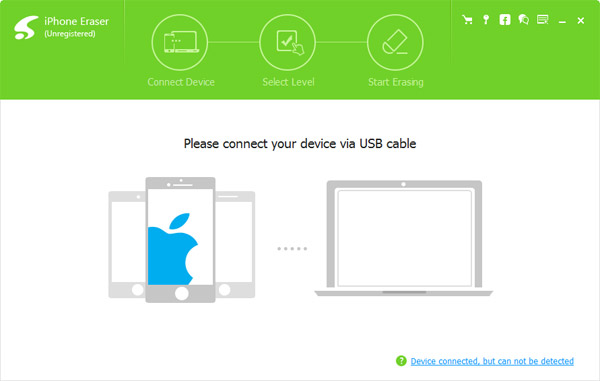
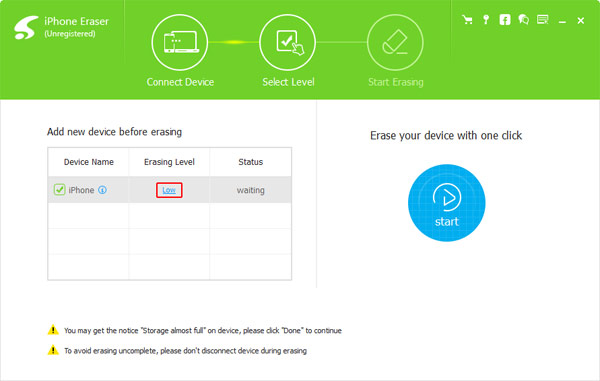
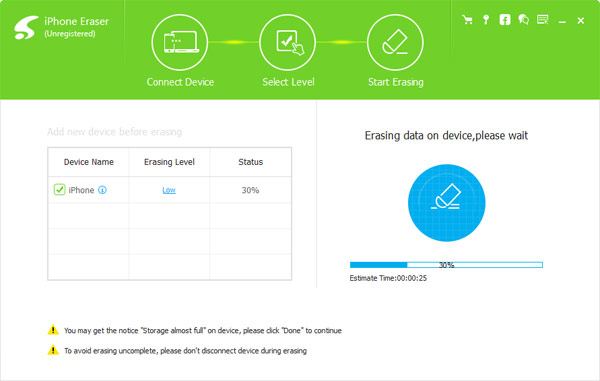
İPhone'daki Diğerleri'ni silmemek için, lütfen silme sırasında cihazı çıkarmayın. Bildirimi alırsanız Depolama neredeyse dolu mesajını cihazınızda tıklamanız yeterlidir tamam Devam etmek.
Bölüm 5. Diğer Olası Önleyici Çözümler
Diğerlerinde de önemli bazı dosyalar olabileceğinden, iPhone'dan Diğer'i kaldırmak için bazı alternatif yöntemler seçebilirsiniz. 1. Genellikle fotoğraf ve video dosyaları büyük miktarda depolama alanına sahip olur, bunları yedeklemek için Google Fotoğraflar Uygulamasını kullanabilirsiniz. Ardından daha fazla alan açmak için iPhone'dan gereksiz dosyaları silin. 2. Bazı istenmeyen önbellekleri temizlemek, iPhone'da daha fazla dosya depolamak için başka bir yöntemdir. 3. İPhone ve iPhone ya da bilgisayardan metin mesajları aktarımı iPhone için daha fazla yer kaplayabilir. İPhone'da Diğer ile ilgili herhangi bir sorunuz varsa, yorumlarda not alabilirsiniz.